eリザーブ管理画面マニュアル
初期設定ウィザード

フォームの設定
予約フォームの項目を設定してください。
あらかじめ用意されている項目に、予約内容に見合った名称をつけてください。
設定した名称が、予約フォームの項目名として表示されます。
赤字は必須項目です。非表示にはできません。
(下記は【業種の選択】で"ホテル"を指定した場合の画面です。全業種で同じ操作となります。)
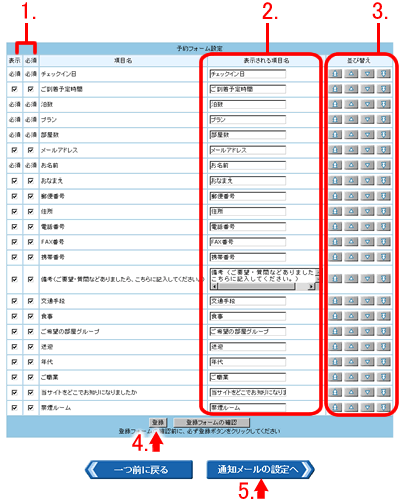
1. 表示する場合/必須にする場合に、それぞれチェックを入れてください。
2. 項目名を変更される場合は、新たに入力してください。
3. 表示順を変えたい場合は、矢印をクリックしてください。
![]()
![]() で一つずつ移動します。
で一つずつ移動します。
![]()
![]() で一番上・一番下に移動します。
で一番上・一番下に移動します。
4. 設定後、【登録】をクリックしてください。
登録ボタンをクリックした後に【登録フォームの確認】をクリックすると、
予約フォームのプレビュー画面を確認することができます。
5. 設定後、クリックして次の画面に進んでください
※決済機能を使用している予約の場合、
「メールアドレス」「お名前」「おなまえ」「郵便番号」「住所」
「電話番号」の項目は設定に関係なく必ず必須となります。

